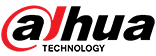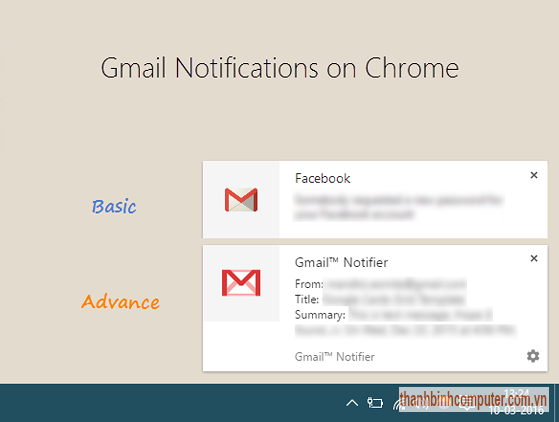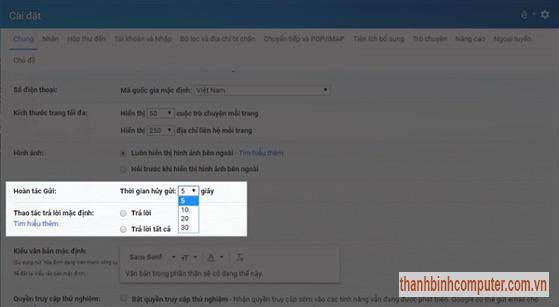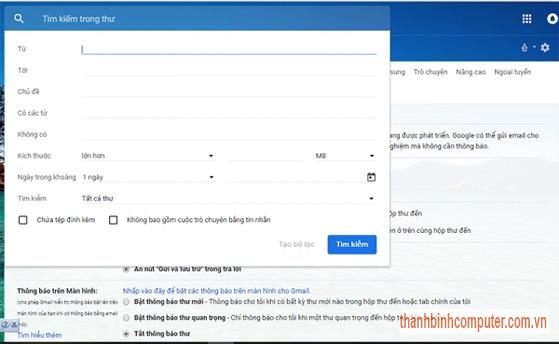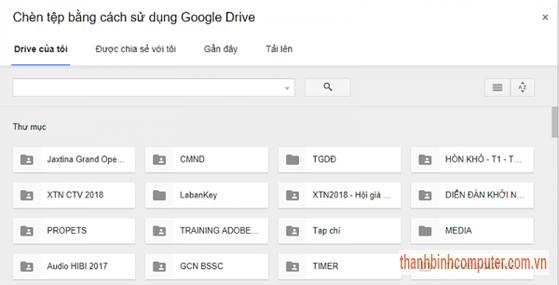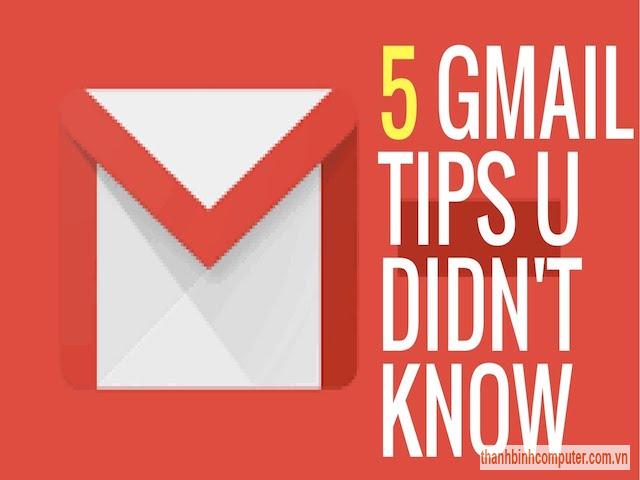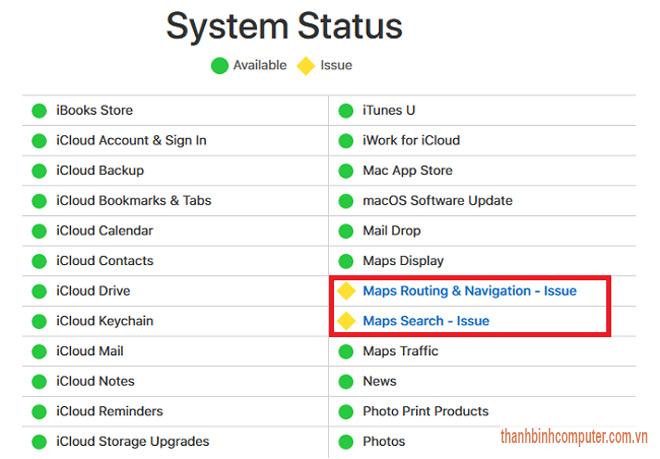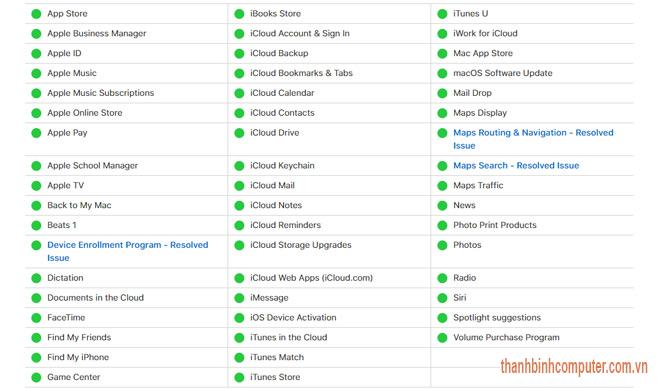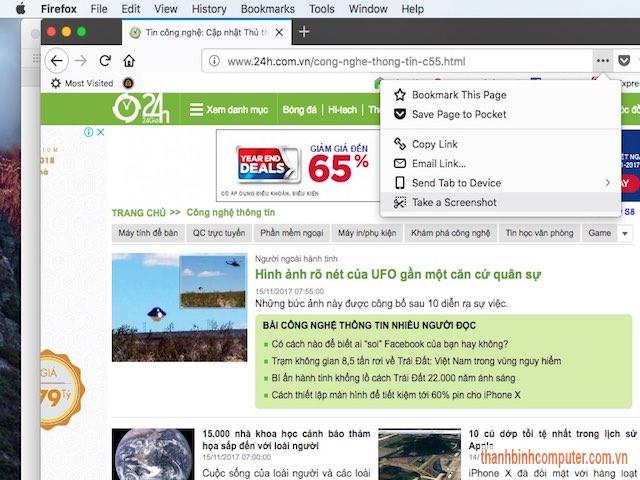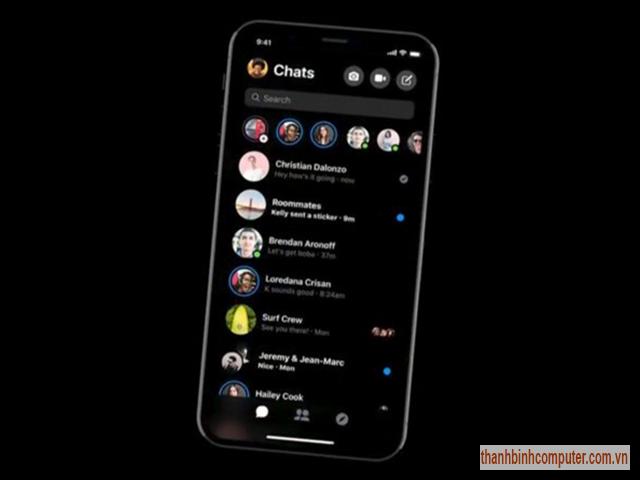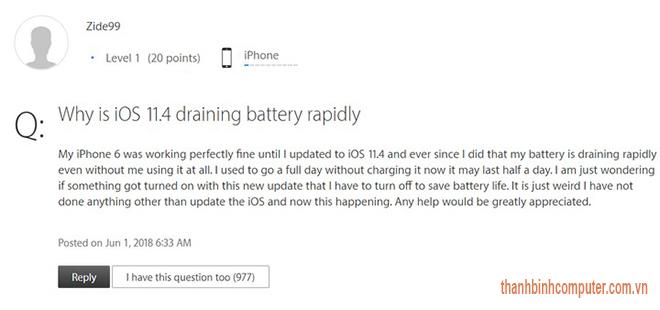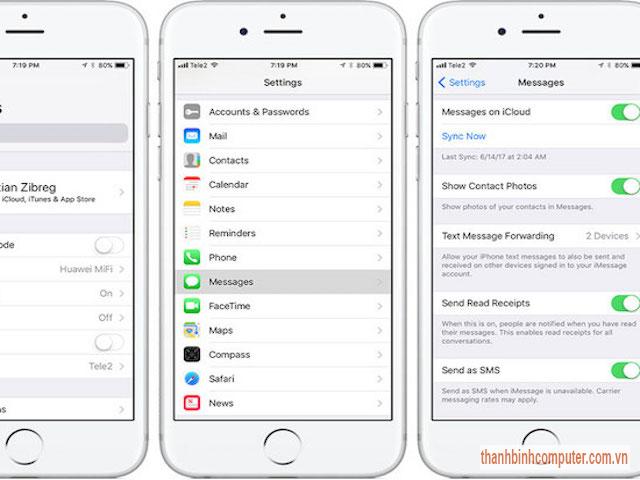Ứng dụng này do Tổng cục Giáo dục nghề nghiệp phát hành với thông tin tổng hợp rất đầy đủ.
Tổng cục Giáo dục nghề nghiệp (thuộc Bộ Lao động – Thương binh và Xã hội) vừa công bố ứng dụng "Chọn nghề" cho thiết bị di động với ngân hàng dữ liệu hơn 850 nghề ở các trình độ khác nhau.
Theo Tổng cục Giáo dục nghề nghiệp, đây là ứng dụng nhằm hỗ trợ cho các cơ sở giáo dục nghề nghiệp trong công tác tuyển sinh và hỗ trợ học sinh, thí sinh, phụ huynh và người lao động có thêm một kênh thông tin tổng hợp, tìm hiểu, lựa chọn ngành nghề đào tạo, chọn trường.
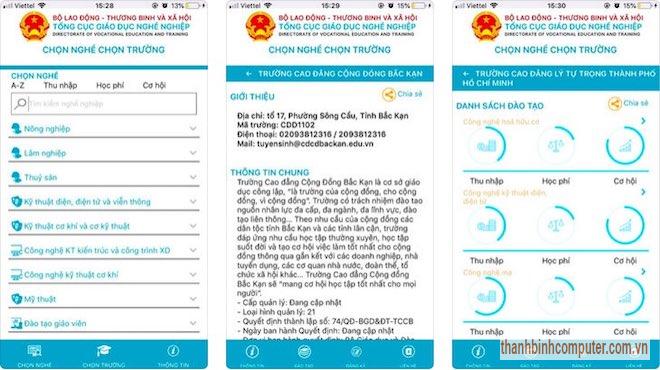
Ứng dụng "Chọn nghề".
Được biết, cơ sở dữ liệu của ứng dụng Chọn nghề đã cập nhật được toàn bộ danh mục nghề đào tạo trình độ cao đẳng, trung cấp bao gồm tổng cộng 854 nghề, trong đó có 821 nghề trình độ trung cấp và 558 nghề trình độ cao đẳng. Hiện tại, 213 nghề đã được cập nhật thông tin mô tả đầy đủ.
Ngoài ra, ứng dụng còn lưu trữ danh sách và địa chỉ hơn 900 cơ sở giáo dục nghề nghiệp, bao gồm 380 trường cao đẳng, 503 trường trung cấp và 19 cơ sở giáo dục nghề nghiệp khác.
Để sử dụng ứng dụng, người dùng vào kho ứng dụng Google Play (dành cho Android) hoặc App Store (dành cho iOS) để tải về. Khi sử dụng, người dừng chỉ cần nhập ngành nghề mình quan tâm vào ô tìm kiếm nghề sẽ có ngay các thông tin hữu ích về nghề đó, như mô tả nghề, các nhiệm vụ chủ yếu của nghề, vị trí việc làm của nghề, các nghề liên quan,…
Bên cạnh đó, các thông tin liên quan quá trình đào tạo cũng được cập nhật, như các mô-đun môn học chính, một số yêu cầu đối với người học, chuẩn đầu ra, ai phù hợp với nghề, chi phí đào tạo, danh sách các cơ sở đào tạo,… Và cả các thông tin về triển vọng của nghề như cơ hội việc làm sau tốt nghiệp, cơ hội phát triển nghề nghiệp, việc làm, cơ hội nâng cao trình độ/chuyển đổi nghề nghiệp, thu nhập bình quân/tháng sau tốt nghiệp,…
Đặc biệt, khi đã chọn được nghề, trường thí sinh có thể nộp hồ sơ xét tuyển trực tuyến cho trường thông qua ứng dụng này.
Nguồn: Internet